透明计算 具体是什么,因为他们没有公开技术细节所以我并不知道,只是看 公开出来的演示视频 ,感觉似乎只要能从手机上远程登录系统桌面,就能算是透明计算了。 如果透明计算真是这个意思,那么我似乎已经用着这个技术很多年了嘛。
Xorg 上常用的远程桌面工具有很多,基于 VNC 协议的、基于NX的和基于 RDP 协议的都能找到, 直接 ssh X forwarding 效果也不错。只是这些方案的一个 不太易用 的地方在于,需要 通过 ip 访问到远程的电脑,所以在跨越 NAT 之类的情况下不太容易使用。
于是今天介绍一个使用方便设置也简单的方法: 通过 chrome-remote-desktop 在 archlinux 上使用远程桌面。这个方案的优势在于,借助 Google 的云端服务器(内部貌似是XMPP协议下的握手) 方便地实现了 NAT 穿透,无论什么网络环境基本都能使用。当然,要支持远程登录, 位于远端的登录的计算机必须一直开着 Chrome Remote Desktop 的后台服务。
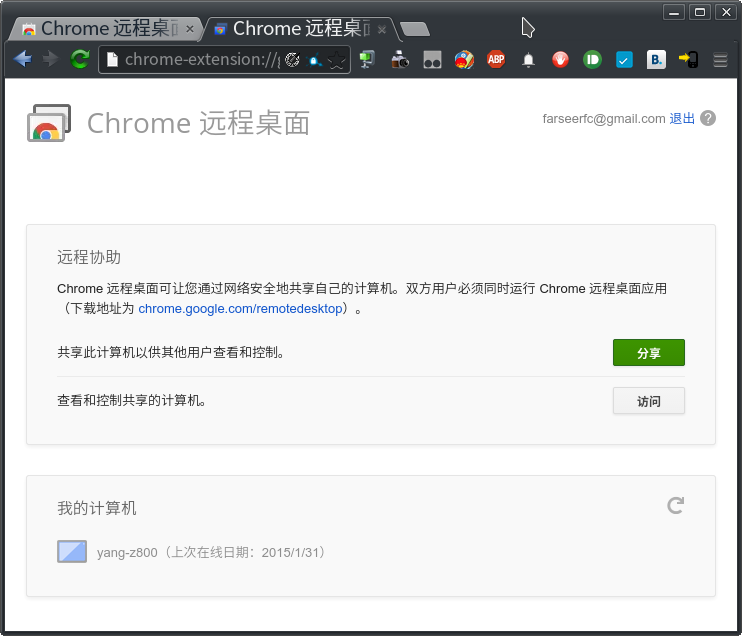
Chrome Remote Desktop 的客户端
虽然可能有很多人不知道,不过 Chrome 内包括远程桌面的功能很久了。只是这个功能的界面默认 没有提供界面,要使用它需要安装 Google 官方出品的 remote-desktop 插件 。 装好之后远程桌面的客户端就准备好,可以用来远程访问别的计算机桌面了(无论是 Windows/OS X 还是 Linux 都支持)。并且不光可以自己远程访问自己账户的桌面,还可以远程协助朋友的桌面。
Archlinux 上设置远程登录的服务器
有了客户端之后还要设置一下才能让桌面作为远程登录的服务器。Windows 和 OS X 上 Chrome 会自动下载需要的安装包,无脑下一步就能装好了。Linux上由于发行版众多,桌面配置各异, 所以需要一点手动配置。官方的设置步骤记载在 这里 其中给出了 debian 用的二进制包和 Ubuntu 12.10 上的设置方式,以下设置是参考官方步骤。
首先要安装 chrome-remote-desktop 这个包,这个包实际上对应了 Windows/OS X 上用安装程序 安装的 Remote Desktop Host Controller。 archlinux 上开启了 [archlinuxcn] 仓库的话,可以直接安装打好的包。或者可以从 AUR 装。
$ pacman -Ss chrome-remote-desktop
archlinuxcn/chrome-remote-desktop 40.0.2214.44-1
Allows you to securely access your computer over the Internet through Chrome.装好之后从会说这么一段话:
groupadd:无效的组 ID “chrome-remote-desktop”
Please create ~/.config/chrome-remote-desktop folder manually, if it doesn't exist, or else you can't use CRD. The needed files are created by the Chrome app, inside the chrome-remote-desktop folder, after Enabling Remote Connections. To {enable,start} the service use systemctl --user {enable,start} chrome-remote-desktop
You may need to create a ~/.chrome-remote-desktop-session file with commands to start your session
Go to https://support.google.com/chrome/answer/1649523 for more information.
那句报错是 AUR 里打的包还没跟上上游 Google 的更改导致的错误, 首先我们需要把远程登录的用户添加入 chrome-remote-desktop 这个用户组里。 新版本的 chrome remote desktop 提供了一个命令做这个事情,所以执行以下命令就可以了:
$ /opt/google/chrome-remote-desktop/chrome-remote-desktop --add-user
然后我们需要手动创建
~/.config/chrome-remote-desktop
这个文件夹,内容是空的
就好了,随后 chrome 会往这里面放
host#.json
文件用于身份验证。
$ mkdir ~/.config/chrome-remote-desktop
然后我们要创建一个 shell 脚本
~/.chrome-remote-desktop-session
,这是远程
登录时的 .xinitrc ,内容么就是启动你想在远程登录时用的桌面环境。
这里可以指定一个和你正在登录的 WM/DE 不同的桌面,比如我启动 xfce4:
$ cat ~/.chrome-remote-desktop-session
#!/bin/bash
startxfce4
$ chmod 755 .chrome-remote-desktop-session
接下来需要从 Chrome 的插件里启用远程桌面。打开 Chrome 的 Remote Desktop 插件,这时 应该可以看到一个「启用远程链接」的按钮。
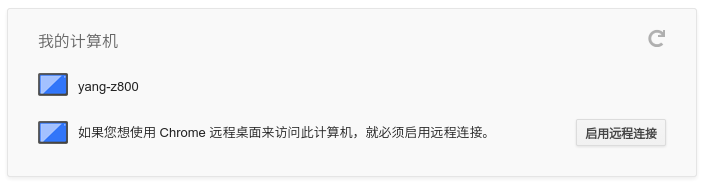
Chrome Remote Desktop 插件中「启用远程链接」的按钮
在撰写本文的时候, Archlinux 官方源里的 chromium 的版本和 aur/google-chrome 的版本尚且还是 40.0.2214.111 ,而 Chrome Web Store 中提供的 Chrome Remote Desktop 的插件的版本是 41.0.2272.41 。虽然通常并不要求两者版本一致,不过貌似最近 Chrome 内部的 Remoting 功能更改了 API 导致可能出问题。如果你找不到 「启用远程链接」的按钮,请尝试一下新版本的 Chrome 比如 google-chrome-dev 。 在这一步启用之后,老版本的 chrome 应该也就能使用远程桌面了。
在32位的 Linux 版本上,最近更新的 Chrome Remote Desktop 插件可能无法正确识别 Host 的版本,具体 参考这个 bug 。
点击「启用远程链接」,设定一个 PIN 密码(不需要很复杂,这里首先有 Google 帐号验证保证只有 你才能访问),然后就能看到这套电脑的 hostname 出现在「我的电脑」列表里。
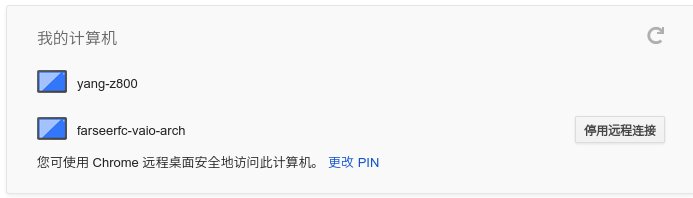
启用远程链接之后的样子
同时,启用了远程链接之后,可以在刚刚创建的 ~/.config/chrome-remote-desktop 文件夹中找到记录了验证信息的文件。
$ ls .config/chrome-remote-desktop
chrome-profile host#8cfe7ecfd6bb17955c1ea22f77d0d800.json pulseaudio#8cfe7ecfd6
然后就可以启动对应的 systemd 用户服务了,如果想自动启动服务要记得
systemctl --user enable
:
$ systemctl --user start chrome-remote-desktop.service
如果上面的设置一切正常,就可以看到 chrome-remote-desktop 启动了另外一个 Xorg 执行你 刚刚指定的桌面环境:

htop 中看到的 chrome-remote-desktop 启动的另外一个 Xorg
然后就可以试着通过 Remote Desktop 插件登录到这个新开的 Xorg 了:
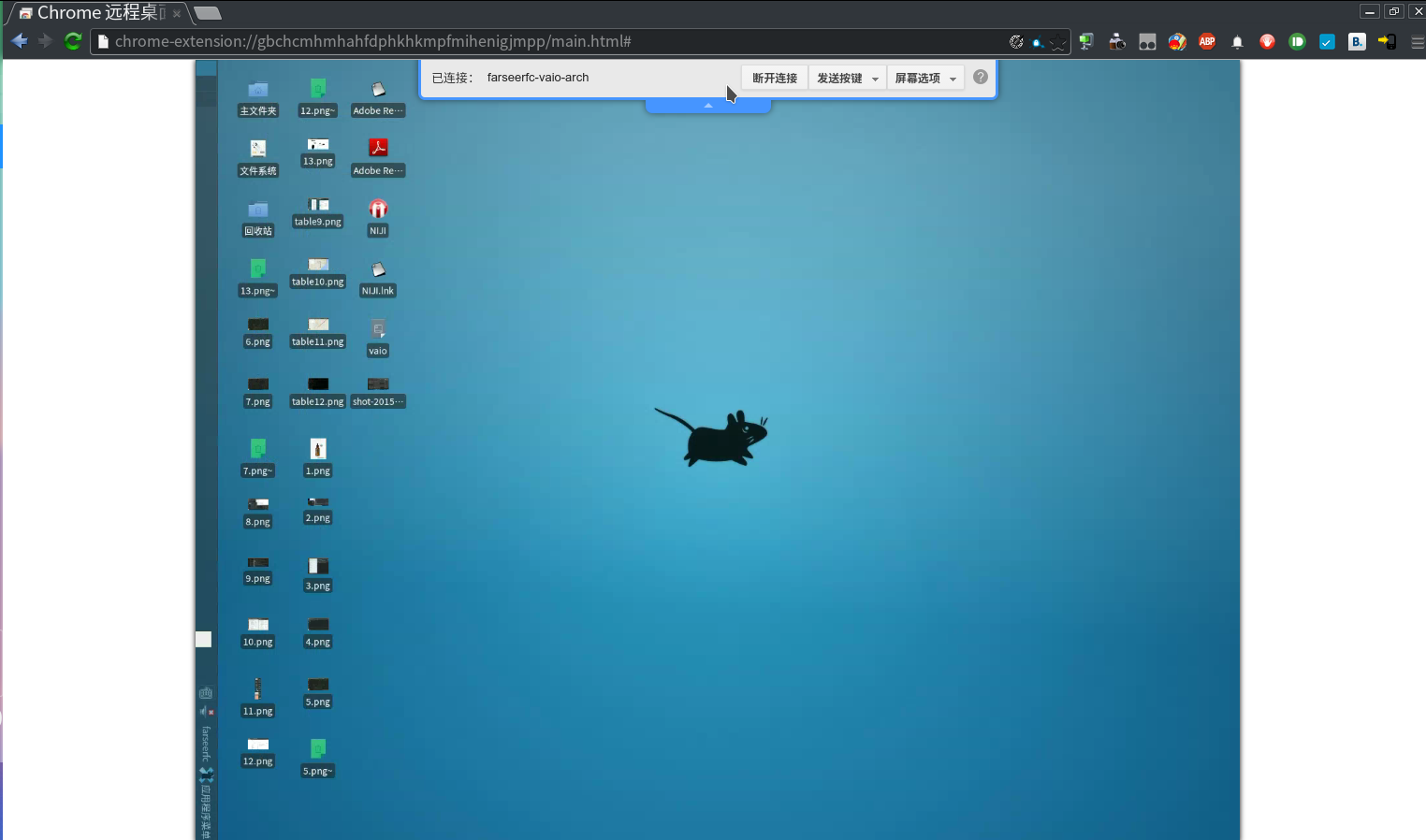
「远程」登录到新的 XFCE4
Linux 版本的 Chrome远程桌面 和 Windows/ OS X 上的区别
通过上面的设置步骤也可以看出,Linux版本的远程桌面会在后台开一个独立的 X 会话,而不能 复用现在已有的 X 会话。对远程登录的用法而言这还能接受,对远程协助的功能而言有点问题, 因为正在使用的人不能观察协助者做了什么,协助者也不能继续请求协助的人的操作。
当然目前 Chrome 远程桌面的 Linux Host Controller 还只是 beta 版本,官方只测试支持 Ubuntu 12.04 和 12.10 (14.04之后似乎有 Bug ),所以不能要求太多。希望以后能改善吧。
Bonus: 手机远程登录
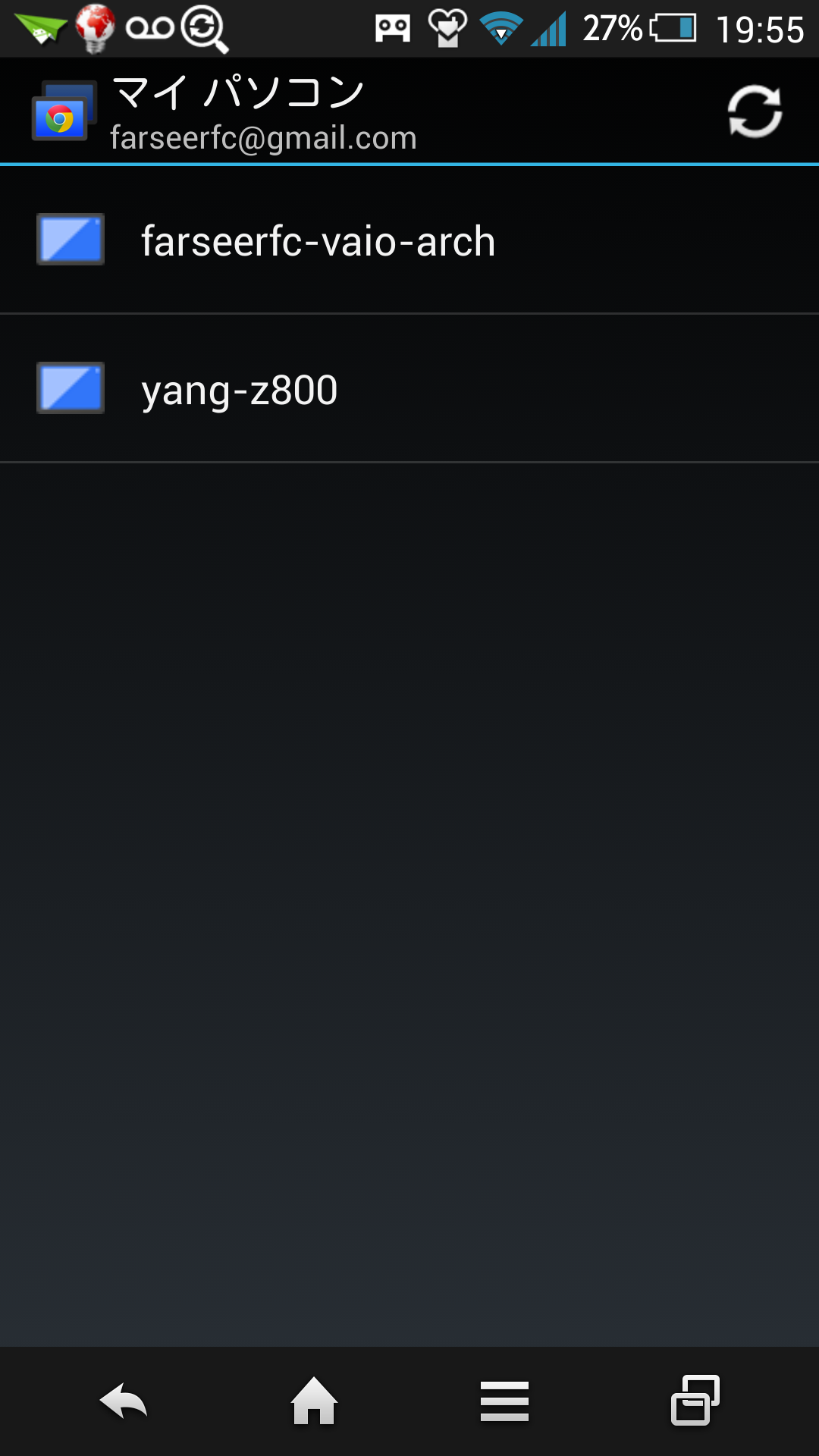
通过上面的设置就可以从任何一个 Chrome 远程桌面客户端登录刚刚设置的这台电脑了。 因为 Chrome 在三大桌面系统 Windows / OS X / Linux 上都有,所以应该能覆盖大多数桌面 系统了。
除了桌面的 Chrome 之外还有一个客户端是 Android 上的 Chrome 远程桌面 App 经过上面的设置之后,从这个 App 也能看到并登录:
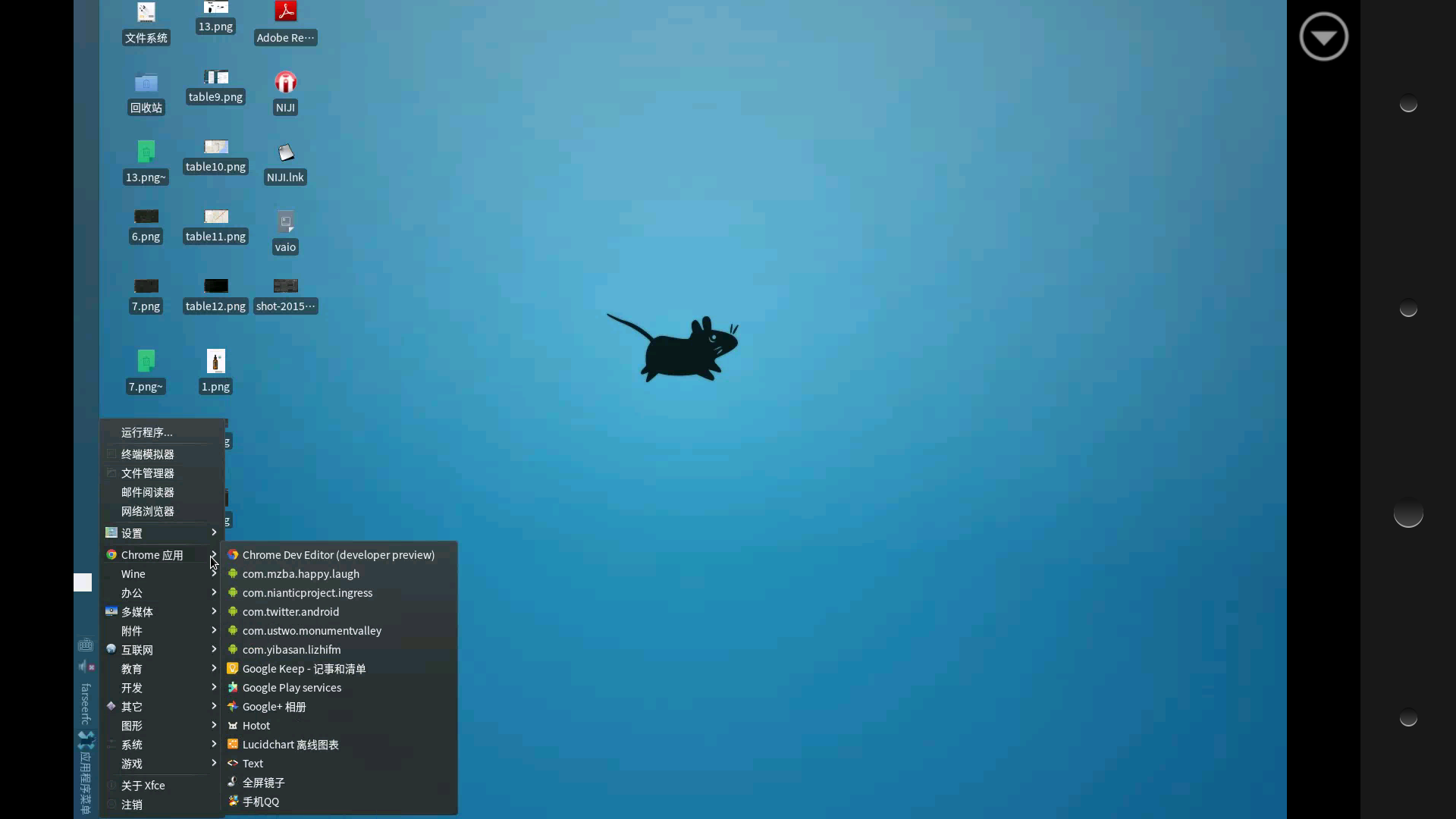
手机远程登录
好啦,开始享受国家自然科学一等奖的透明计算技术吧!
Github Issue 留言
Disqus 留言